这段时间,一直处理针式打印机无法打印故障,医院或者财务部门经常使用这类型打印机居多,对于无法打印这种常见问题,司空见惯,也是维护人员经常处理故障。但是导致这类型故障原因有很多种,只要找到原因,问题才好解决,这次打印机故障跟之前不一样,分享解决方法,供大家学习!

操作方法
-
01
一、处理打印机故障,从硬件到软件,先检测打印机是否有硬件故障影响。 1.看打印机是否处于正常状态,这是计算机维护人员必须掌握。 比如说打印机是否报警,是否有卡带,是否有其他异物阻碍齿轮等等。这些现场一一排除。 很多硬件故障问题,打印机都会亮红灯,并报警。可以根据报警声音和显示灯来判断哪里故障。相对软件故障来说,硬件解决思路更直接。软件故障涉及到驱动和系统是否兼容等等。找到原因有点困难。

-
02
这次故障奇怪的是有任务输出,但是打印机无响应,,没有打印。 再重启打印服务,清空缓存,重新安装驱动,重新更换数据线或者更换USB接口,关闭防火墙,甚至更换针式打印机等等。 重启打印机服务printspool ,有利于清除缓存,重新安装驱动,解决驱动常见故障。更换数据线解决传输故障问题。这些问题针式打印机会有些提示,比如红色问号提示数据链接错误。 若都无法解决故障,那么就要检查系统是否正常。
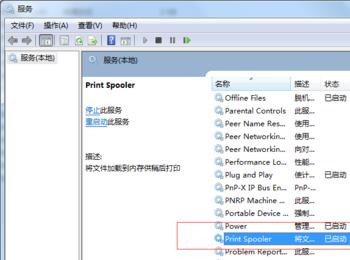
-
03
二、检查系统是否报错,可以查看系统事件管理器,看是否其他报错。进行分析。 系统事件管理器是记录系统错误信息。我们可以从错误信息去了解到底是什么导致这么多错误,对于我们维护人员必须学会分析。
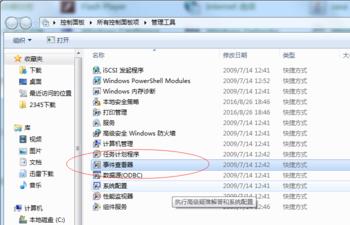
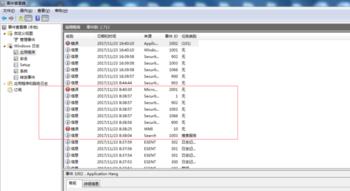
-
04
三、发现系统自动更新补丁,KB4048957和KB4048960 这两个文件是微软11-14发布补丁,主要修复了基于 微软 JET Database引擎(Microsoft Access 2007以下版本或者其他非微软应用)的应用在创建和打开微软Excel的.xls文件出现错误的问题。
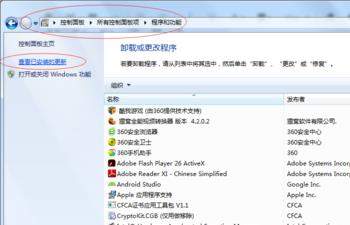
-
05
补丁KB4048957、补丁KB4048960解决了基于 Microsoft JET 数据库引擎(Microsoft Access 2007 和更低版本或非 Microsoft 应用程序)的应用程序无法创建或打开 Microsoft Excel .xls 文件的问题。 错误消息为: “外部数据库驱动程序 (1) 中的意外错误。 (Microsoft JET 数据库引擎)。”
-
06
四、该补丁只针对win7、win8客户,因此我们可以这样卸载更新。卸载之后,打印正常,故障解决! 若出现无法卸载,尝试关闭防火墙和防病毒软件。若依然未能卸载,可以进入安全模式卸载。
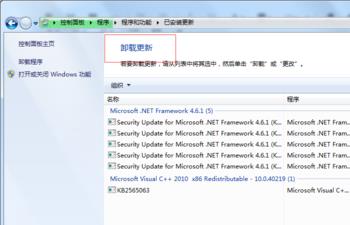
-
07
系统更新补丁,会导致驱动异常,因此在处理打印机若排除硬件故障之后,那么不要忽视系统与驱动不兼容问题上考虑。这样,可以更换版本,或者重装系统。 重装系统要注意不要选择自动更新。自动更新会导致你不知哪个补丁影响。
